Son yıllarda yapay zeka kullanılarak geliştirilen truva atları, geleneksel zararlı yazılımlara göre çok daha sinsi ve tehlikeli hale geldi. Bu tür tehditler, bilgisayarınızı gizlice ele geçirebilir, kişisel verilerinizi çalabilir ve sisteminize kalıcı zararlar verebilir. Endişelenmeyin; bu rehberde, bilgisayarınızı bu gelişmiş tehditlere karşı nasıl koruyabileceğinizi ve olası zararları nasıl en aza indireceğinizi adım adım anlatıyoruz.
Article Summary
- Quick Summary: Bilgisayarınızı yapay zeka destekli truva atlarından korumak için güncel güvenlik yazılımları kullanın, bilinmeyen dosyalardan uzak durun ve düzenli sistem taramaları yapın.
- Read Time: Approx. 5-7 minutes.
- Key Takeaway: En gelişmiş zararlı yazılımlara karşı korumanın anahtarı, proaktif ve katmanlı bir savunma yaklaşımıdır.
Güvenlik Yazılımınızı Güncelleyin ve Tam Tarama Yapın
Yapay zeka tarafından üretilen truva atları, klasik antivirüs yazılımlarını atlatabilecek kadar gelişmiş olabilir. Ancak, güvenlik yazılımınızı güncel tutmak ve düzenli olarak tam sistem taraması yapmak, bu tür tehditlerin çoğunu tespit edip kaldırmanın ilk adımıdır.
- Bilgisayarınızda yüklü olan antivirüs veya güvenlik programını açın.
- Güncellemeleri kontrol edin ve varsa en son virüs tanımlarını indirerek yazılımı güncelleyin.
- Tam bir sistem taraması başlatın ve tarama bitene kadar bilgisayarınızı kullanmamaya çalışın.
- Tarama tamamlandığında bulunan tehditleri karantinaya alın veya silin.
Eğer kullandığınız güvenlik yazılımı herhangi bir tehdit bulmazsa fakat şüpheli belirtiler devam ediyorsa, alternatif bir güvenlik aracıyla ikinci bir tarama yapmayı değerlendirin.
Not: Truva atları çoğu zaman zararsız gibi görünen dosyalar veya e-posta ekleriyle yayılır. Bilinmeyen kaynaklardan gelen dosyaları asla açmayın ve şüpheli bağlantılara tıklamaktan kaçının.
Bilgisayarınızın Güncellemelerini Yapın
Güvenlik açıkları, truva atlarının sisteme sızmasının en yaygın yollarından biridir. Windows veya kullandığınız işletim sistemini ve tüm yazılımlarınızı güncel tutarak bu açıkların kapatılmasını sağlayabilirsiniz.
- Windows için: Ayarlar > Güncelleştirme ve Güvenlik > Windows Update yolunu izleyin.
- “Güncellemeleri denetle” seçeneğine tıklayın ve mevcut tüm güncellemeleri yükleyin.
- Bilgisayarınızı yeniden başlatın ve güncellemelerin tam olarak yüklendiğinden emin olun.
Sadece işletim sistemi değil, tarayıcılar ve diğer sık kullandığınız programlar için de güncellemeleri kontrol etmeyi unutmayın. Yazılım üreticilerinin resmi güvenlik tavsiyelerini takip etmek faydalı olacaktır.
Şüpheli Dosyaları ve Programları Kaldırın
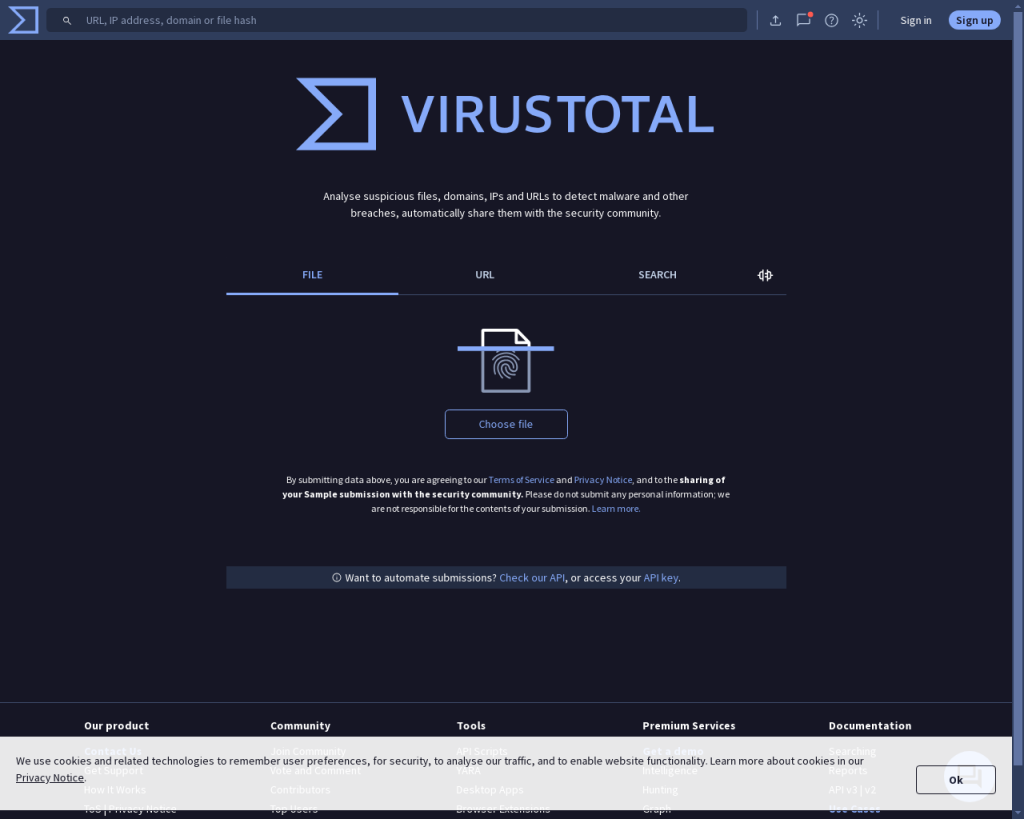
Bilgisayarınıza istemeden yüklenmiş olabilecek bilinmeyen veya şüpheli programlar, yapay zeka destekli truva atlarının gizlenebileceği bir ortam oluşturur. Bu nedenle, son zamanlarda yüklenen veya tanımadığınız programları kaldırmak önemlidir.
- Kullanıcı Denetim Masası’ndan “Programlar ve Özellikler” bölümüne girin.
- Listede tanımadığınız veya şüpheli gördüğünüz uygulamaları tespit edin.
- Bu programları seçerek “Kaldır” seçeneğine tıklayın ve kaldırma işlemini tamamlayın.
- Bilgisayarınızı yeniden başlatın.
Şüpheli bir dosya bulduysanız, VirusTotal gibi çevrimiçi analiz araçlarıyla dosyayı tarayabilirsiniz.
Gelişmiş Sistem Sorunlarını Otomatik Araçlarla Tespit Edin
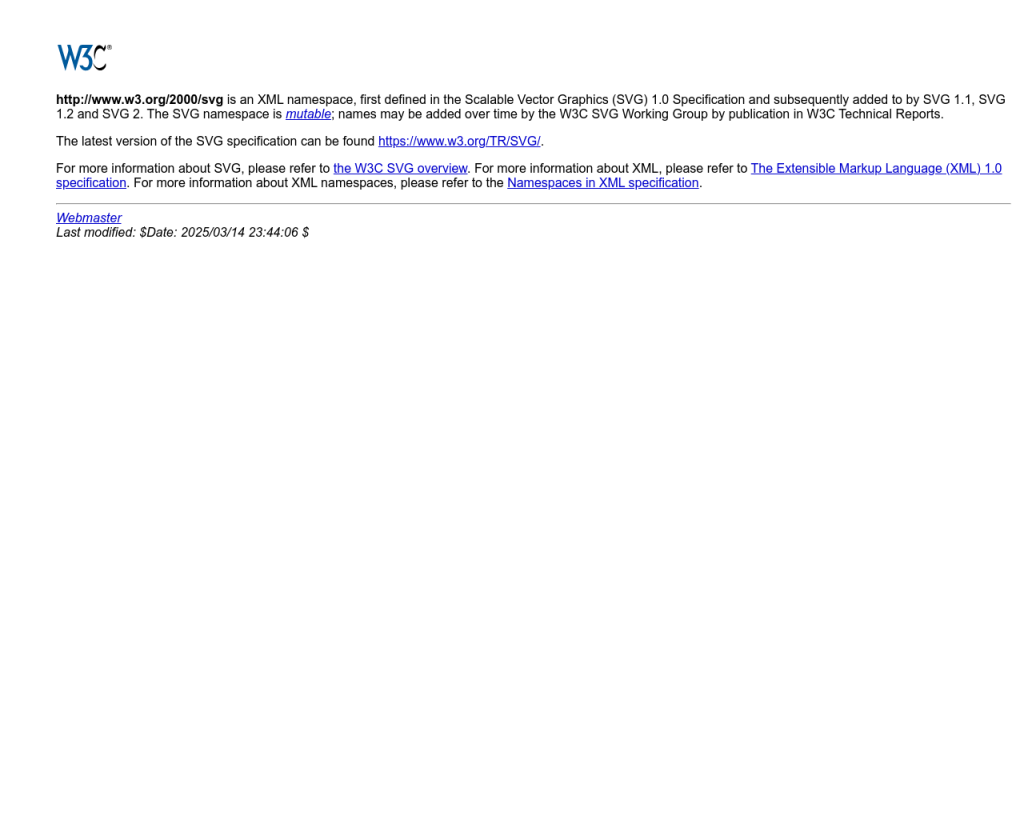
Bazı truva atları, sistem dosyalarınıza veya kayıt defterinize zarar vererek bilgisayarınızın performansını düşürebilir. Bu tür karmaşık sorunları elle tespit etmek ve onarmak zor olabilir. Bu noktada, sisteminizi otomatik olarak tarayan ve onaran güvenilir araçlardan yararlanmak size zaman kazandırır ve riski azaltır.
‘Yapay zeka tarafından üretilen truva atları daha sinsi ve tehlikeli’ için Önerilen Çözüm
‘Yapay zeka tarafından üretilen truva atları daha sinsi ve tehlikeli’ sorununa daha doğrudan bir çözüm için otomatik bir araç kullanmayı düşünün. Outbyte, bu belirli hataya yol açabilen temel Windows sorunlarını güvenle tarayıp onarmak üzere tasarlanmıştır ve elle sorun gidermeye harcayacağınız zamandan tasarruf etmenizi sağlar.
Outbyte gibi otomatik bakım araçları, kayıt defteri hatalarını, bozulmuş sistem dosyalarını ve gizli zararlı yazılım kalıntılarını tespit edip onarabilir. Araç, sisteminizi kapsamlı bir şekilde tarayarak performans sorunlarını ve güvenlik açıklarını hızlıca giderir. Konu hakkında daha fazla bilgi için kayıt defteri onarımı nedir başlıklı rehberimizi inceleyebilirsiniz.
Güvenli Modda Derinlemesine Temizlik Yapın
Bazı truva atları, normal modda çalışan antivirüs yazılımlarını devre dışı bırakabilir veya kendilerini gizleyebilir. Bilgisayarınızı Güvenli Modda başlatarak, yalnızca temel sistem dosyalarının çalışmasını sağlayabilir ve zararlı yazılımların etkisini azaltabilirsiniz.
- Bilgisayarınızı yeniden başlatın.
- Açılış sırasında
F8veyaShift + F8tuşlarına basarak “Güvenli Mod” seçeneğini seçin. - Güvenli Modda, antivirüs programınızı tekrar çalıştırıp tam tarama yapın.
- Şüpheli dosya ve programları bu modda daha kolay kaldırabilirsiniz.
Güvenli Mod hakkında daha fazla bilgi için Microsoft’un resmi rehberini inceleyebilirsiniz.
Verilerinizi Yedekleyin ve Sistem Geri Yükleme Noktası Oluşturun
Herhangi bir büyük değişiklik veya temizlik işleminden önce, önemli verilerinizi harici bir diske veya buluta yedeklemek akıllıca olacaktır. Ayrıca, sisteminizde bir sorun çıkarsa geri dönmek için bir sistem geri yükleme noktası oluşturun.
- Denetim Masası > Sistem ve Güvenlik > Sistem > Sistem Koruması yolunu izleyin.
- “Oluştur” butonuna tıklayarak güncel bir geri yükleme noktası oluşturun.
- Olası veri kayıplarına karşı dosyalarınızı harici bir ortama kopyalayın.
Zararlı yazılımlar sistem geri yükleme noktalarında da saklanabilir. Bu konuda daha fazla bilgiye Windows’ta Sistem Geri Yüklemede Kötü Amaçlı Yazılımları Önleme makalemizden ulaşabilirsiniz.
Final Thoughts
Yapay zeka destekli truva atları, klasik zararlı yazılımlara göre çok daha karmaşık ve tehlikeli olabilir. Ancak yukarıdaki adımları takip ederek bilgisayarınızı büyük ölçüde koruma altına alabilirsiniz. Güvenlik yazılımlarınızı güncel tutmak, bilinmeyen dosyalardan uzak durmak ve sisteminizi düzenli olarak taramak en etkili savunma yöntemlerindendir. Karmaşık veya sistem düzeyinde sorunlarla karşılaşırsanız, güvenilir otomatik araçlardan faydalanmak işinizi kolaylaştıracaktır.
Daha fazla ipucu ve sistem güvenliğiyle ilgili rehberler için PowerShell kötü amaçlı yazılımını kaldırma veya donmuş Windows 10 laptop düzeltme makalelerimize göz atabilirsiniz.
